
Yo tengo muchos archivos PDF que necesitan ser imprimidos en un día aún abrir todos los documentos PDF antes de imprimirlos es un proceso largo. ¿Qué hago?
En esta situación, la mejor solución es imprimir PDF por lotes. En este artículo, le ayudaremos a encontrar las maneras más recomendadas para hacerlo, para que pueda imprimir varios PDF sin abrir el archivo uno por uno.
3 Maneras Fáciles de Imprimir Múltiples PDF por Lotes
LightPDF – Una Herramienta PDF Intuitiva En Línea
Soporta: Chrome, Safari y otros navegadores en smartphone así como el ordenador
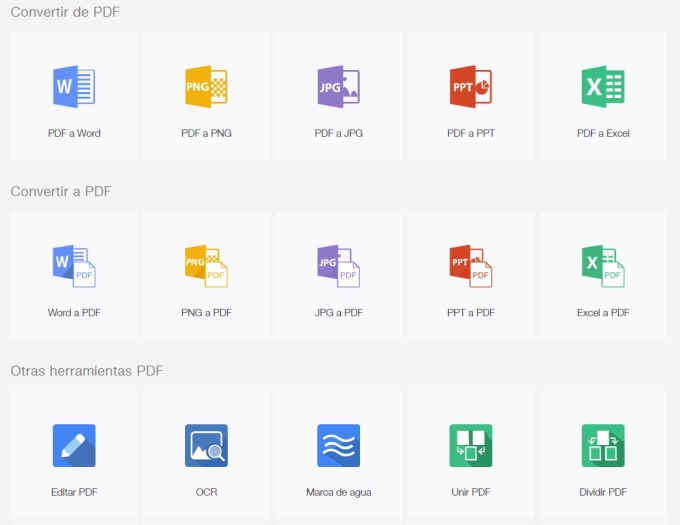
LightPDF es un programa en línea que permite fusionar archivos PDF con un solo clic, para que los usuarios puedan imprimirlos cómodamente. Además, tiene una interfaz simple y limpio que puede ser utilizado por cualquier persona incluyendo los novatos. Además, subiendo los archivos es seguro ya que todos los archivos cargados al programa son deletados después del proceso. Aparte de eso, no deja una marca de agua en los archivos fusionados. Aquí tiene los pasos sobre cómo imprimir archivos PDF por lotes utilizando LightPDF.
- Va a la página “Unir PDF“.
- Después, suba los archivos PDF haciendo clic en “Seleccionar Archivo” o arrastrando los archivos al programa. (Puede adicionar más que uno archivo a la vez)
- Después, haga clic en “Unir” e espere que se fusionen los archivos.

- Una vez completado el proceso, descargue el archivo.
- Puede abrir el archivo directamente con su navegador y después imprimirlo haciendo clic en el botón “Más” en la esquina superior derecha del navegador – “Imprimir…”.
Nota: Con esta aplicación en línea, hasta puede trabajar en su móvil para imprimir un PDF fusionado, una vez que el celular es conectado a un impresor.
Puede utilizar un lector de PDF en Android para abrir el archivo, por ejemplo Adobe Acrobat, tocar el botón más y elegir “Imprimir” para imprimir el archivo.
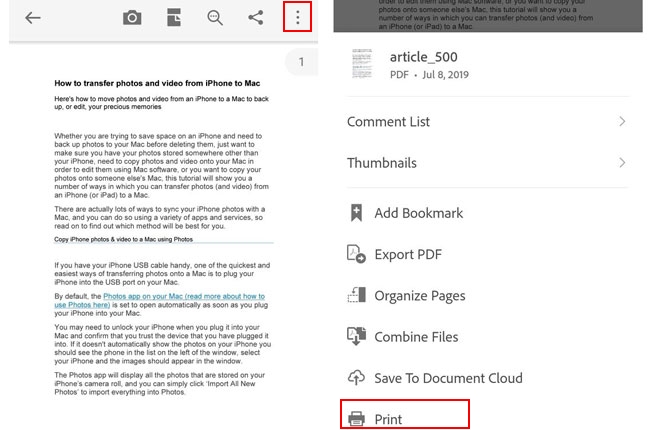
Print Conductor – Un Programa de Escritorio Eficiente
Soporta: Windows
Print Conductor es otro software que puede ser utilizado para imprimir múltiples archivos PDF por lotes. Además, puede ser utilizado facilmente como 1-2-3. No necesita abrir cada archivo para imprimirlo, solo necesita ajustar el impresor y listo. Vea los pasos abajo y empiece a usarlo.
- En su ordenador, descargue el programa y ábrelo.
- Siguiente, adicione los archivos haciendo clic en “Agregar Documentos”, “Agregar Carpeta” o simplemente arrastrar y soltar los archivos al software.
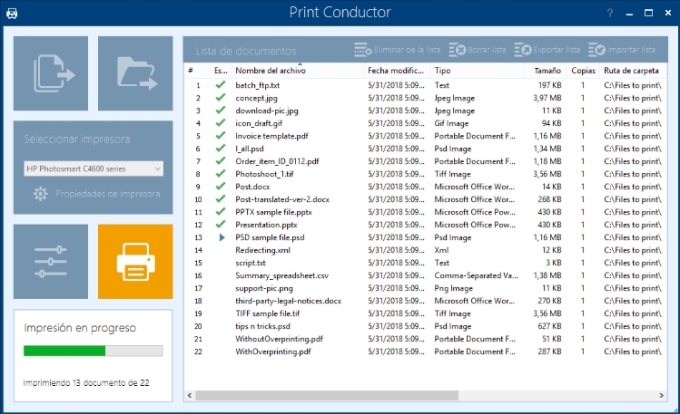
- Una vez añadidos, seleccione el impresor y toque en el botón “Iniciar impresión”.
Solución Incorporada
Soporta: Windows
Si no quiere utilizar una solución en línea o un software para imprimir PDF por lotes, puede experimentar una solución incorporada. Con esa, no necesita una conexión al internet o instalar algún programa en su ordenador. Sigue las instrucciones abajo para imprimir sus PDFs.
- En su Windows PC, haga clic en el botón “Iniciar” y busque “Impresoras y Escáneres” y después haga clic en él.
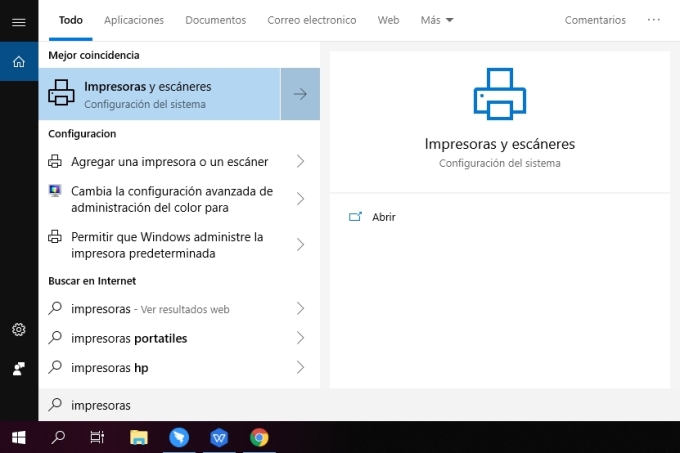
- Siguiente, elige la impresora incorporada haciendo doble clic y haga clic en “Abrir cola”
- Después, abre la carpeta dónde se localiza los PDF. Después seleccione los archivos PDF que quiere imprimir.
- Arrastre los archivos a la ventana de cola. Cuando aparece una notificación preguntando si está seguro que quiere imprimir los archivos seleccionados, haz clic en “Sí”.
- Los archivos empiezan a imprimir.
Consejo Extra
Adicionalmente, listamos algunos consejos en imprimir archivos PDF como cambiar a escala de grises, ajustar el tamaño de las páginas, cambiar la orientación etc. Aquí tiene unas técnicas que puede emplear mientras imprime los documentos.
ApowerPDF
Además, puede utilizar ApowerPDF en Windows para cambiar las configuraciones del impresor, como cambiar la escala de grises, ajustar el tamaño de las páginas, cambiar la orientación etc.
Para imprimir un PDF negro y blanco, solo tiene que abrir el archivo con ApowerPDF, tocar en “Archivo”, y después “Imprimir”. Después, pone una marca de verificación en “Imprimir en Escala de Grises (blanco y negro)” y tocar el botón “Imprimir”.
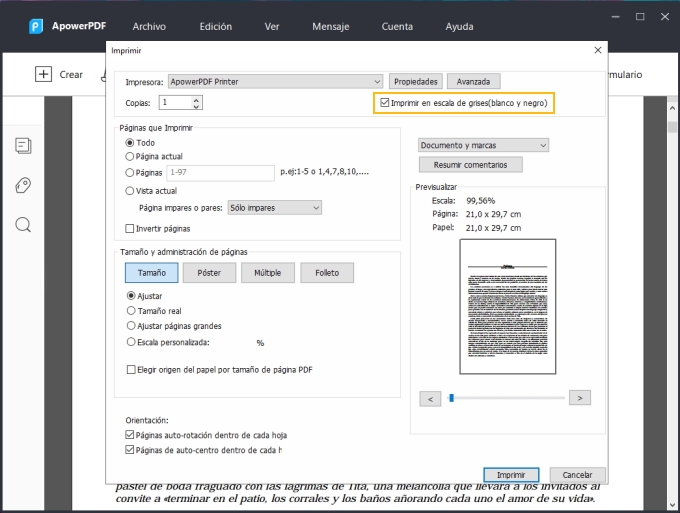
Dejar un comentario